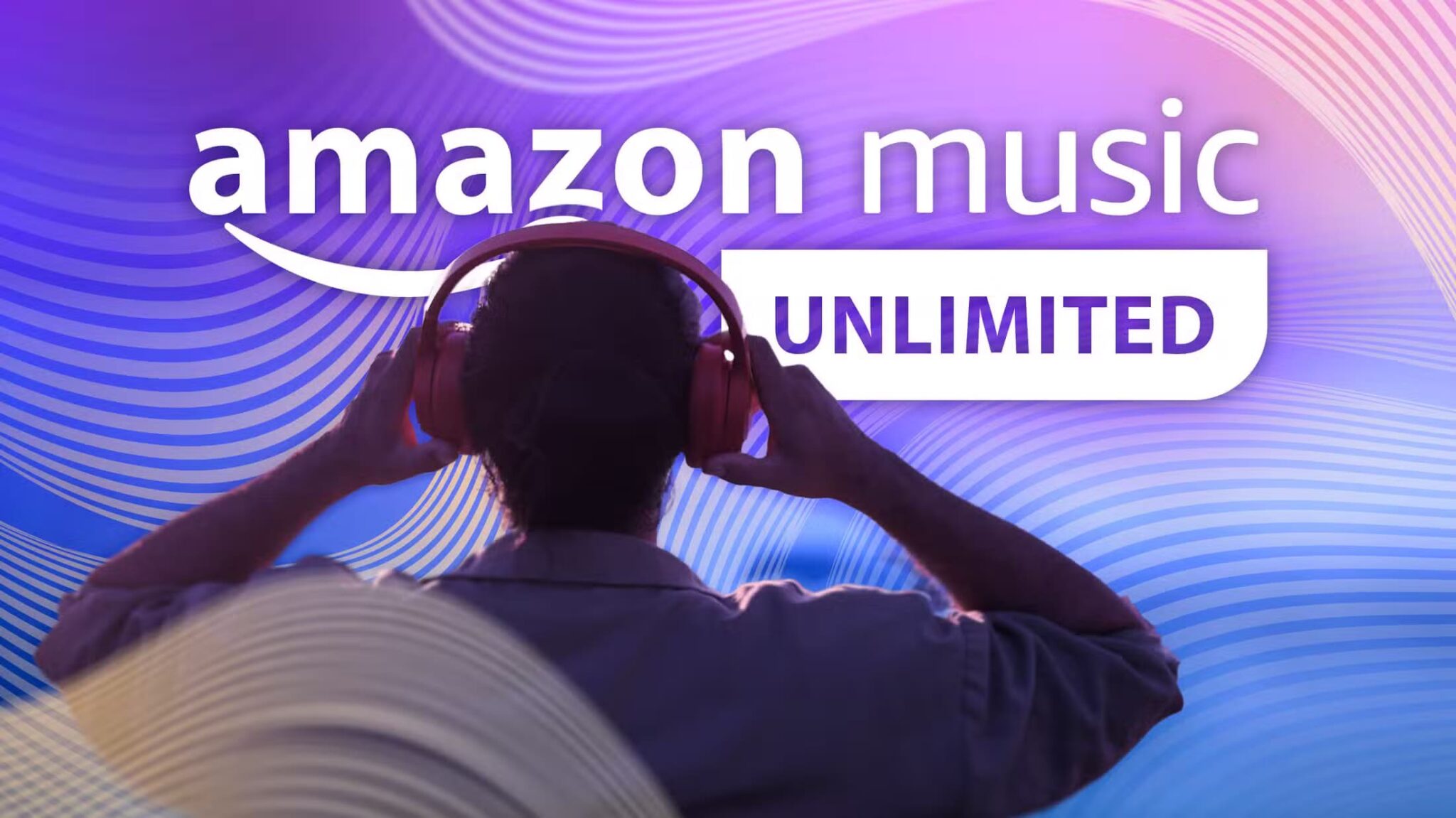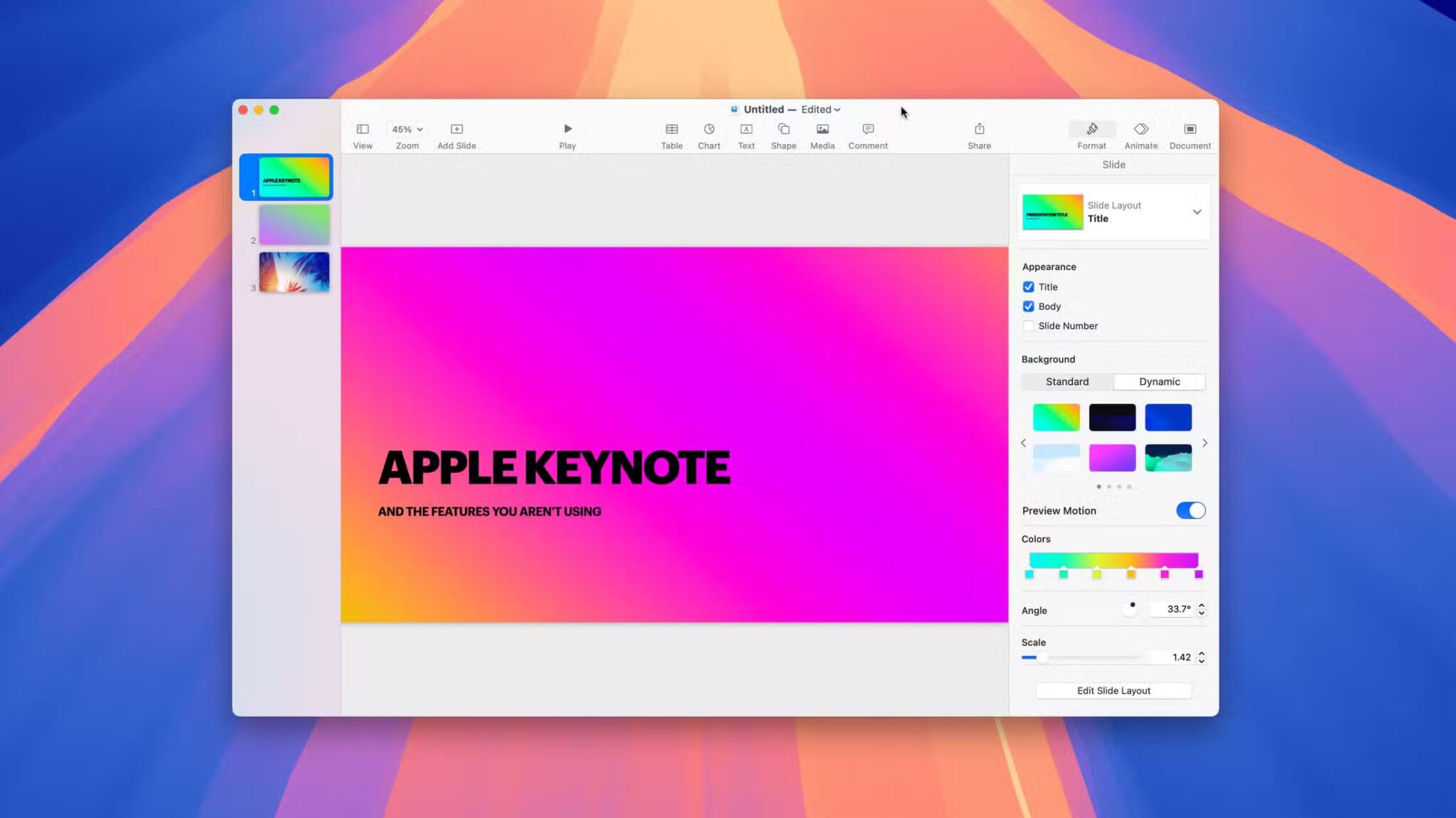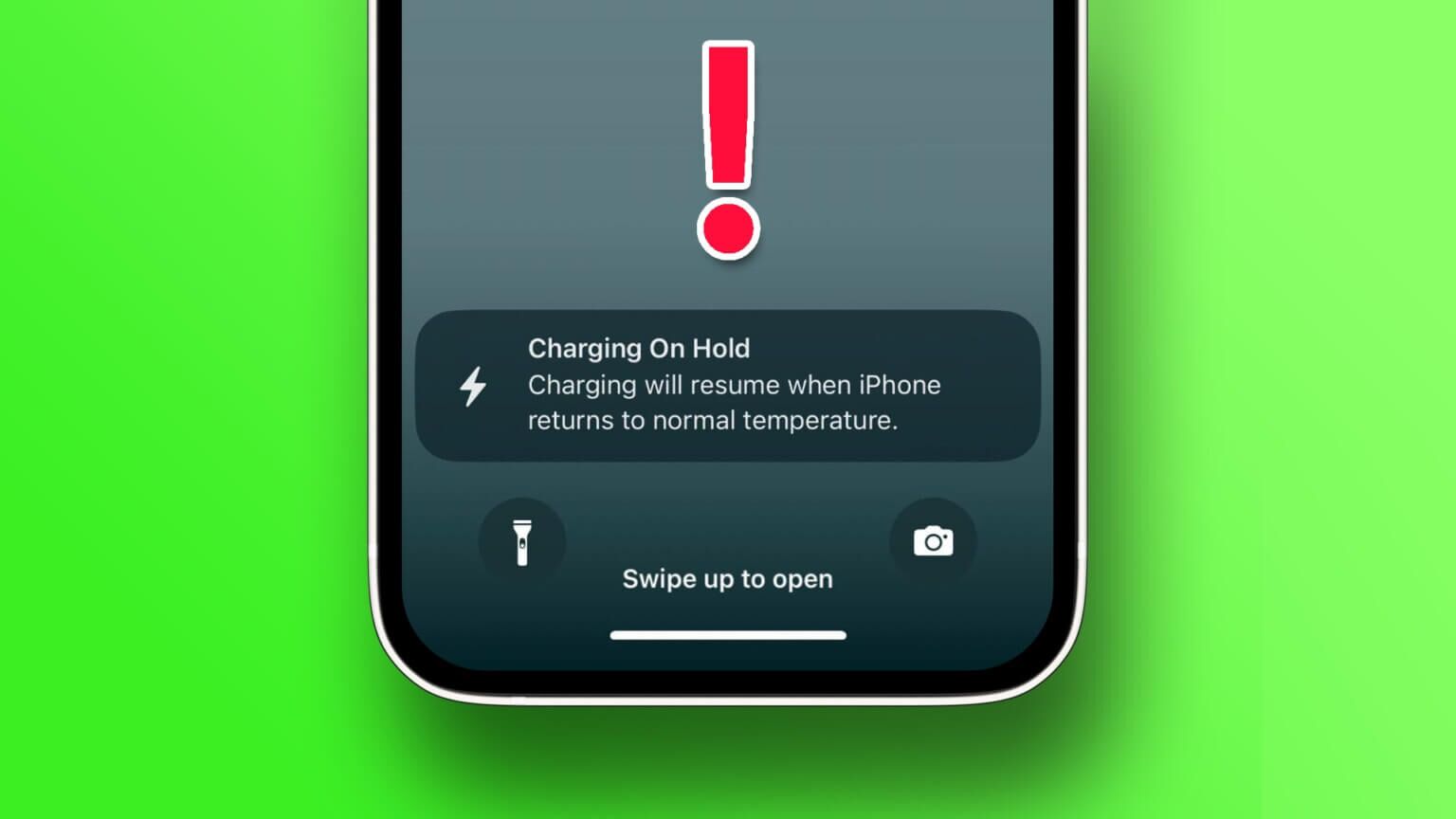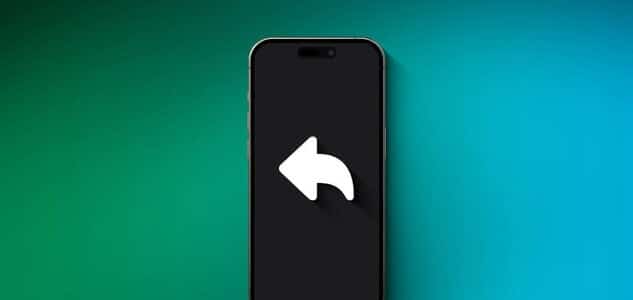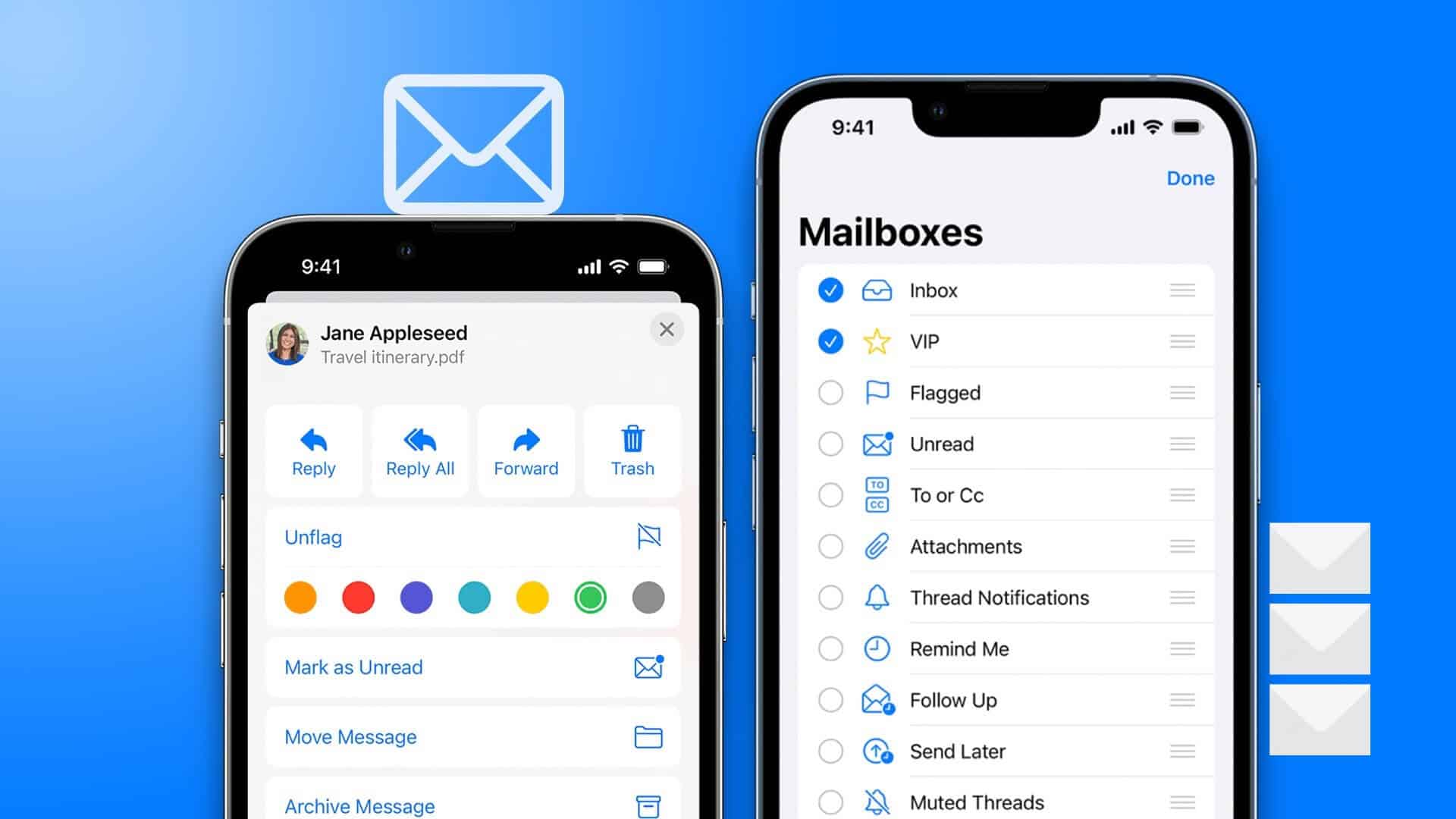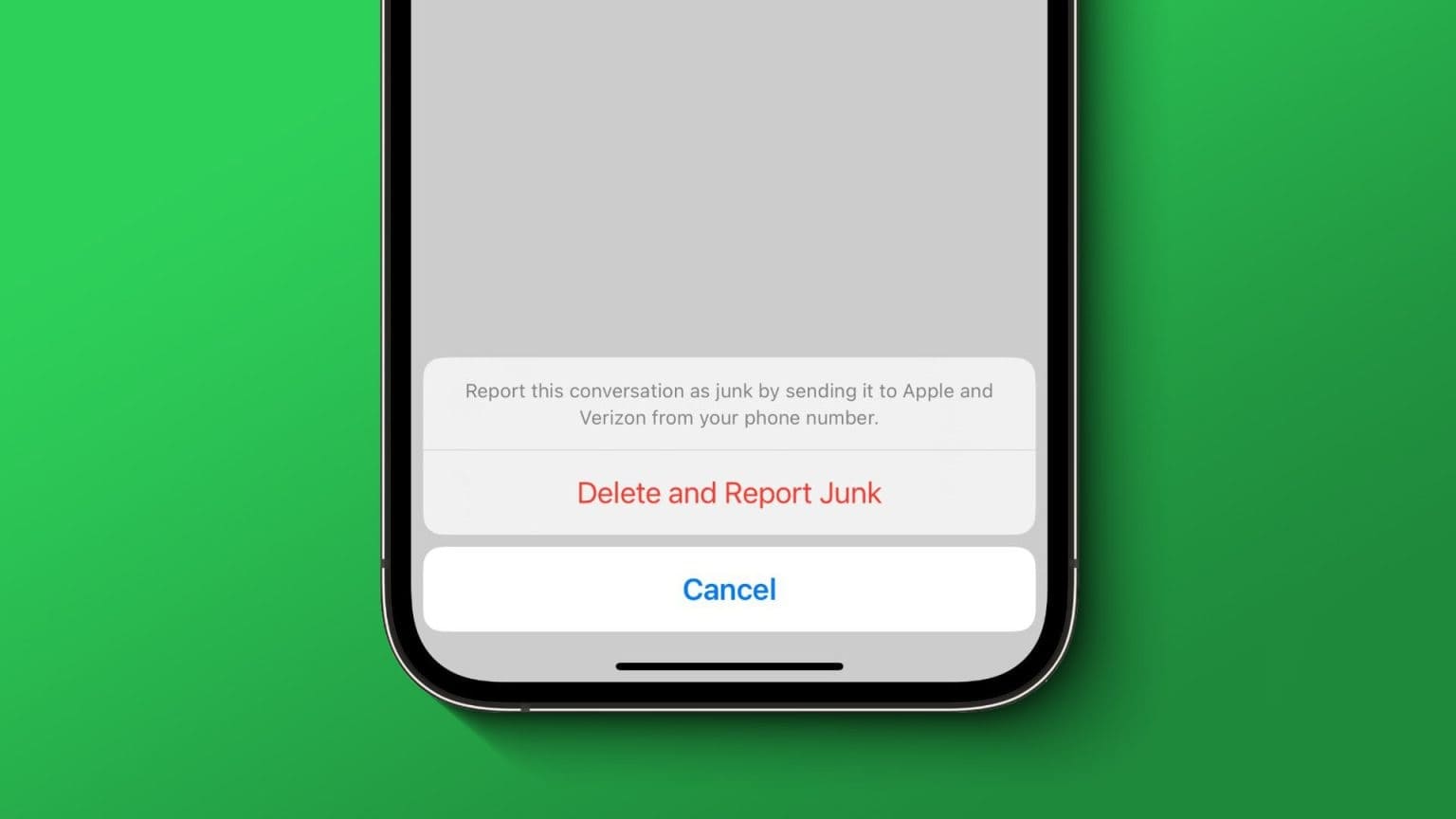Apple iPhone har en af de bedste kameraopsætninger. Bliv ikke overrasket, hvis dine venner og familie beder dig om at tage billeder under en rejse eller ferie. Når det kommer til at dele dine billeder, har du flere muligheder. Du kan bruge standard Beskeder-appen eller bruge tredjepartsapps til at klare opgaven. Her er de bedste måder at sende flere billeder fra din iPhone.
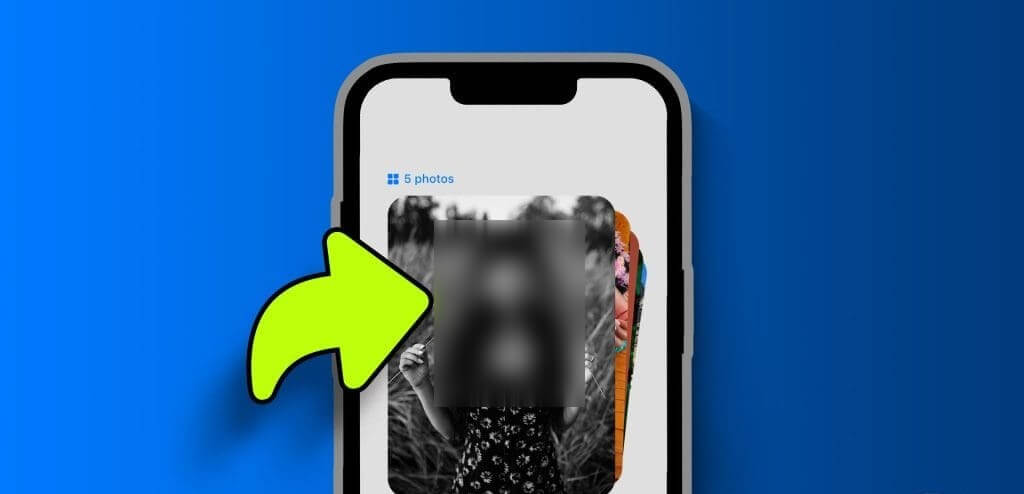
Hvis modtageren har en iPhone, kan du bruge Beskeder-appen eller dele et fotoalbum. Når du prøver at dele billeder med Android-brugere, kan du bruge tredjepartsapps som WhatsApp, Telegram eller Messenger. Du kan også sende billeder til alle brugere på én gang.
1. Beskedapp
Apples iMessage-tjeneste er integreret direkte i Beskeder-appen på din iPhone. Hvis du vil sende flere billeder via iMessage, skal du først deaktivere lavkvalitetsfototilstand i Indstillinger.
Trin 1: Åbn en app Indstillinger På iPhone. Rul til Beskeder og klik på den.
Trin 2: Rul og deaktiver Skift billedtilstand Lav kvalitet.
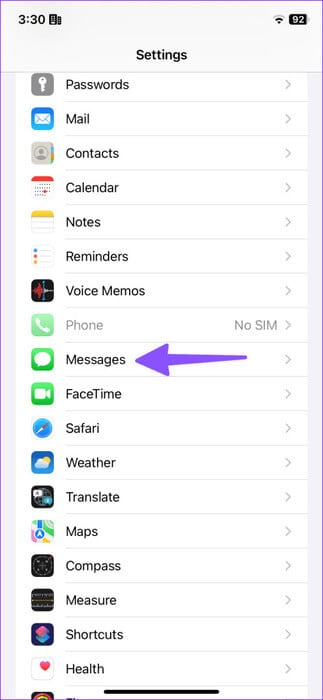
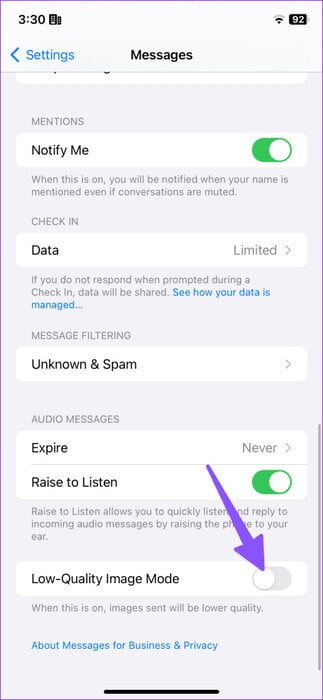
Brug Beskeder-appen til at sende billeder på én gang.
Trin 1: Åbn en app Beskeder og vælg samtale.
Trin 2: Klik på +. ikon Ud for beskedfeltet skal du vælge Billeder.
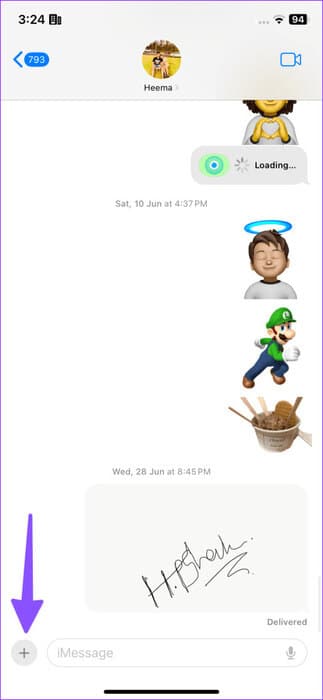
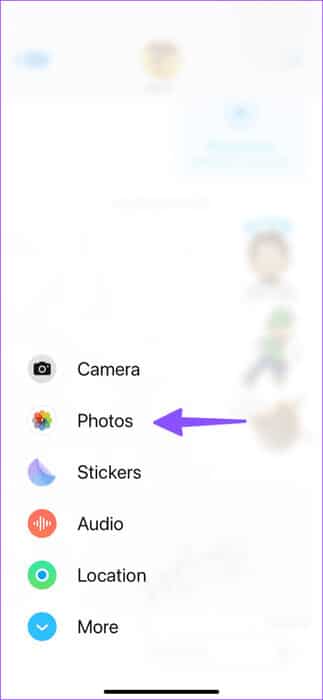
Trin 3: Dette vil åbne FotogalleriVælg de billeder, du vil sende. Tilføj en kommentar, hvis du vil, og tryk derefter på ikonet. blå pil At sende det.
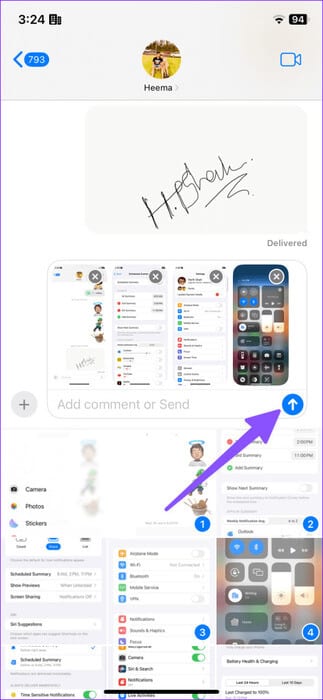
Det er dog ikke alle, der bruger iMessage, da det er begrænset til Apple-enheder. Derfor skal du muligvis vælge en tredjepartsapp til at sende mediefiler.
2. Opret delte albummer
Vil du samarbejde om et fotoalbum? Du kan oprette et delt album og sende det til andre ved hjælp af deres Apple ID eller telefonnummer. Inviterede medlemmer kan tilmelde sig albummet, downloade eksisterende billeder og endda tilføje nye. Tricket fungerer i Fotos-appen og er kun begrænset til iPhone-brugere.
Trin 1: Åben Billeder På iPhone. Vælg billeder, og tryk på ikonet. Del På bunden.
Trin 2: Klik på tilføjelse Til det delte album. Vælg Det fælles album.
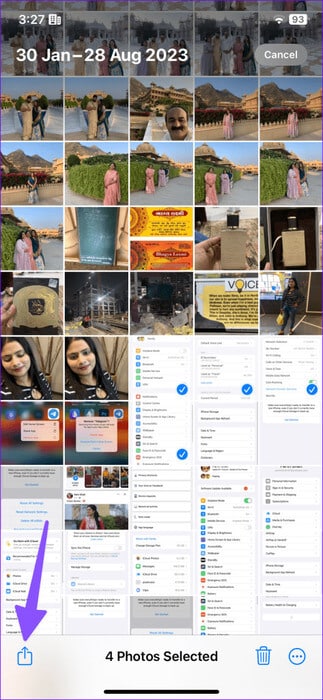
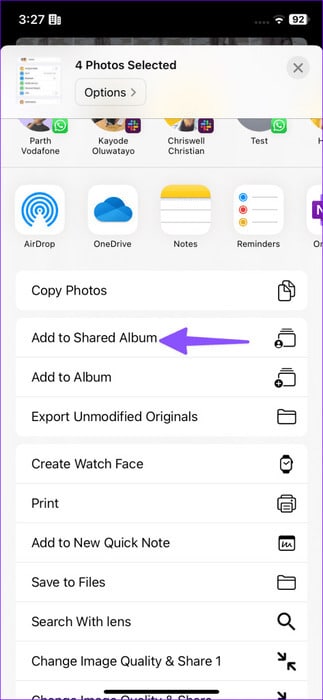
Trin 3: Find "Nyt fælles album"Indtast dit navn, og klik på Næste.
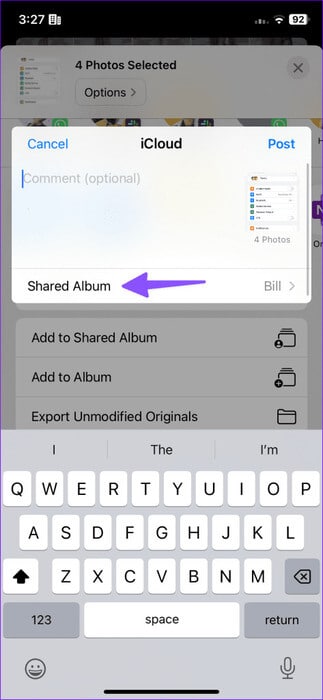
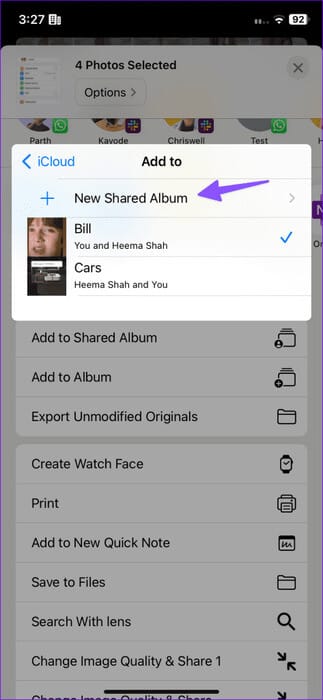
Trin 4: Gå ind Personens nummer eller Apple ID Del alle billeder og videoer.
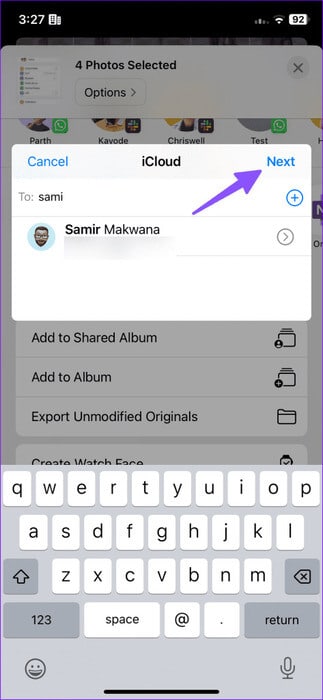
Modtageren modtager en e-mail og en besked om, at invitationen er blevet accepteret.
3. Send flere billeder på én gang via WhatsApp
WhatsApp giver dig mulighed for at sende flere billeder i HD-kvalitet. Tidligere plejede WhatsApp at komprimere billeder under deling. Denne seneste tilføjelse åbner en mulighed For at sende billeder i høj kvalitetFølg nedenstående trin for at sende billeder uden at miste kvalitet på WhatsApp.
Trin 1: Åbn en app WhatsApp På din iPhone. Vælg samtale.
Trin 2: Klik på + Nedenfor og vælg Foto- og videobibliotek.
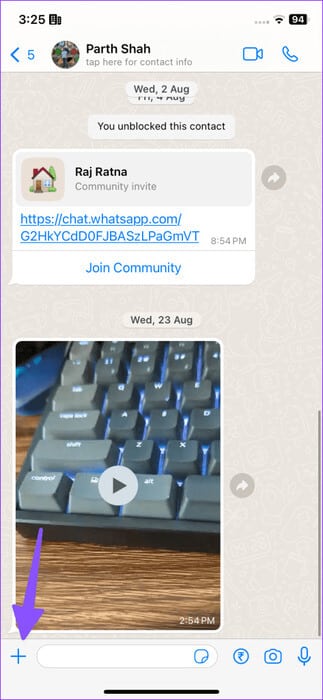
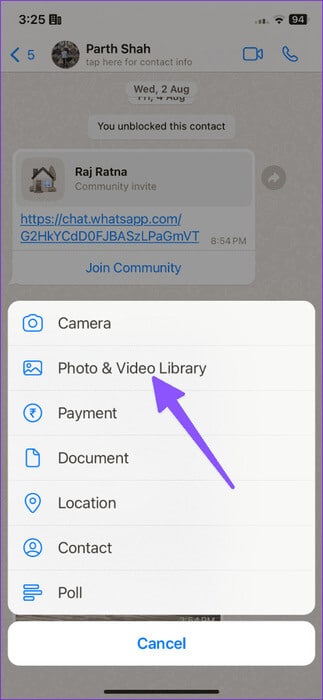
Trin 3: Find billede. Klik på + For at tilføje flere billeder.
Trin 4: Vælg de billeder, du vil dele på WhatsApp. Tryk på Det blev gennemført.
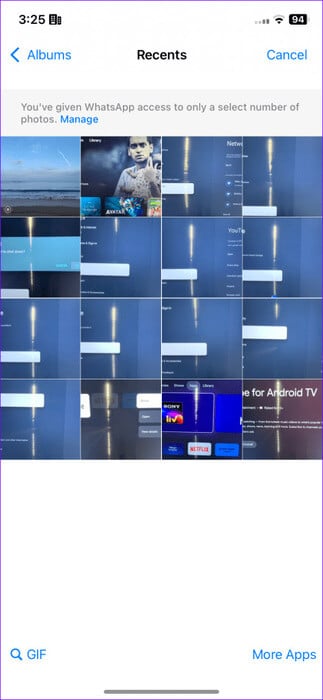
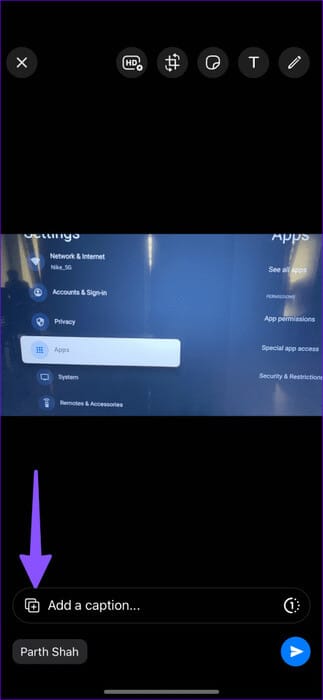
Trin 5: Klik på HD øverst og vælg HD-kvalitet.
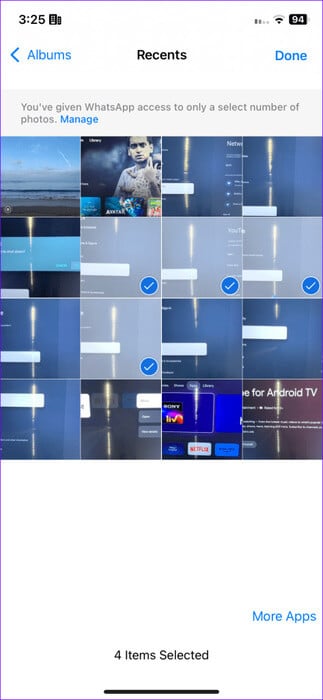
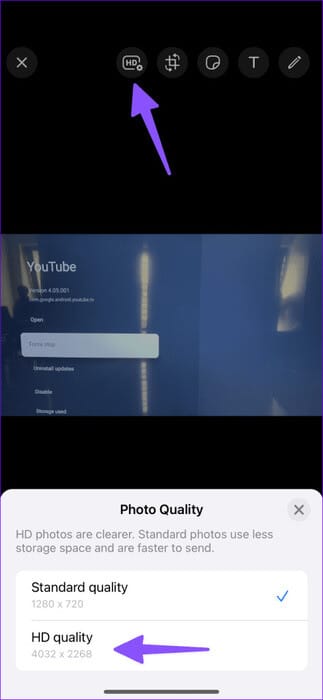
Trin 6: WhatsApp indstiller alle billeder til HD-kvalitet. Tryk på sende.
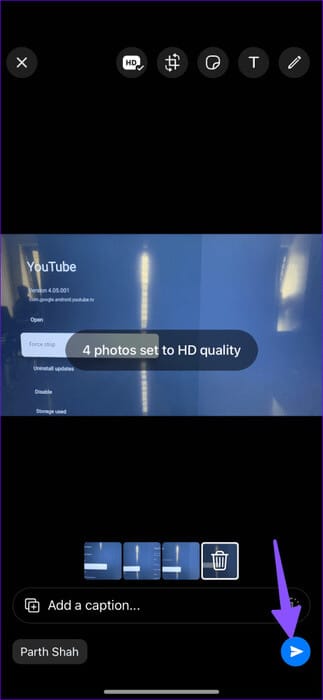
4. Send fotos uden at miste kvalitet på Telegram
Telegram er en anden populær cross-platform instant messaging-løsning. Den er funktionsrig og tilbyder alle de funktioner, du ville forvente af en instant messaging-app. Her er hvad du skal gøre.
Trin 1: tænde for Telegram Opret en ny samtale, eller vælg en eksisterende.
Trin 2: Klik på ikonet stift Ved siden af beskedfeltet.
Trin 3: Find udstilling Klik på alternativknappen over de billeder, du vil sende.
Trin 4: Tryk Liste med tre vandrette prikker Øverst i pop op-vinduet skal du trykke på Send som en fil.
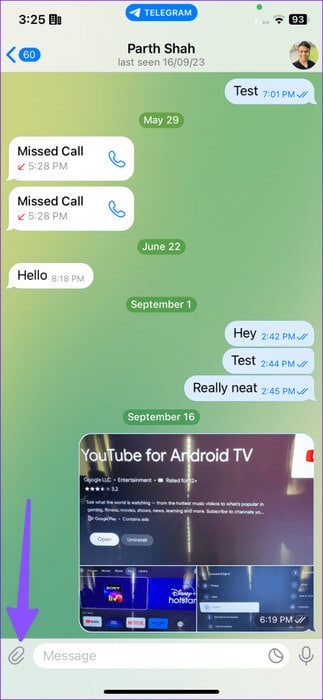
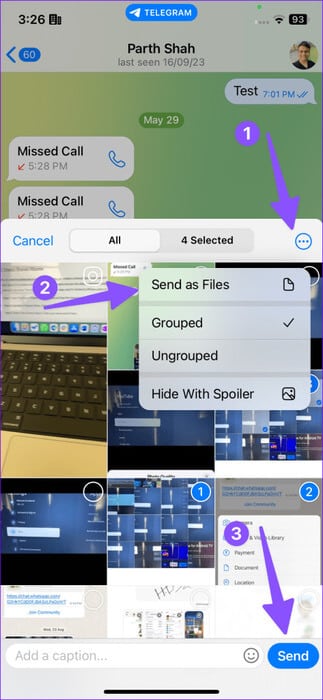
Når du sender billeder som filer, deler Telegram dine billeder uden at gå på kompromis med kvaliteten.
5. Send flere billeder via e-mail fra iPhone
Hvis du kun vil sende 3-4 billeder, kan det muligvis fungere at dele dem via e-mail. Vi bruger standard-e-mail-appen som eksempel; du kan bruge Gmail eller en hvilken som helst anden app.
Trin 1: Åbn en app Post på iPhone.
Trin 2: klik på knappen Konstruktion I nederste højre hjørne skal du indtaste modtagerens e-mailadresse.
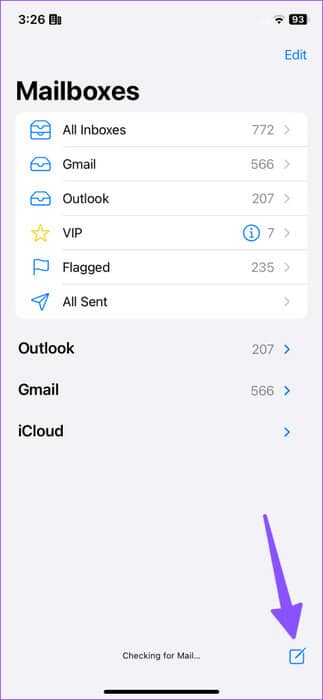
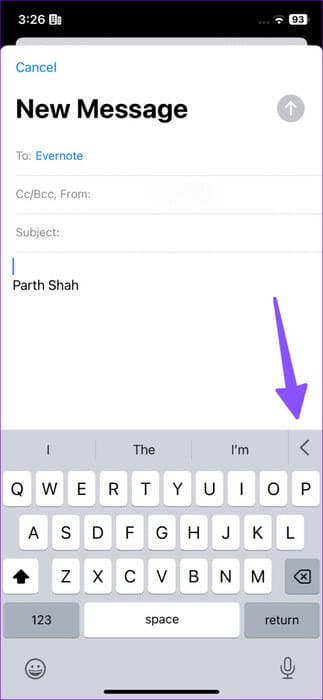
Trin 3: Åbn tastaturet i tekstfeltet og tryk på Venstre pil.
Trin 4: Klik på ikonet udstilling Øverst på tastaturet skal du vælge Billeder som du vil sende, og tryk på den blå pil opad i øverste højre hjørne.
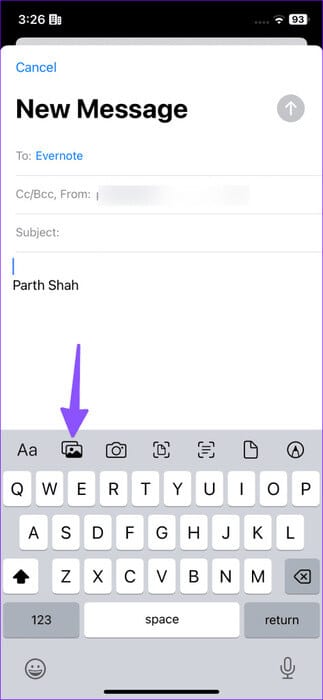
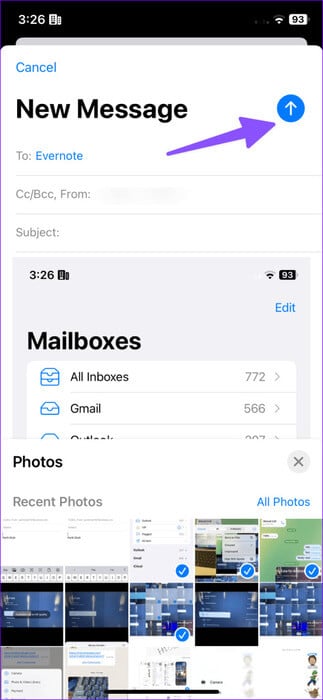
Trin 5: Mail-appen beder dig om at vælge en billedstørrelse. Vælg Faktisk størrelse.
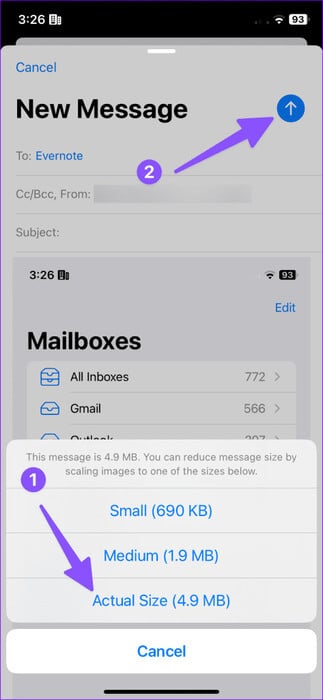
Mail-appen vedhæfter alle billeder i faktisk størrelse og sender dem.
Send mediefiler den hurtigste måde
Du kan udforske tredjeparts cloud-lagringstjenester som OneDrive, Google Drive eller Dropbox. Hvis du vil sende hundredvis af billeder og videoer, er en cloud-lagringsplatform mere praktisk. Alle andre kan følge en af ovenstående metoder til at sende flere billeder fra din iPhone.